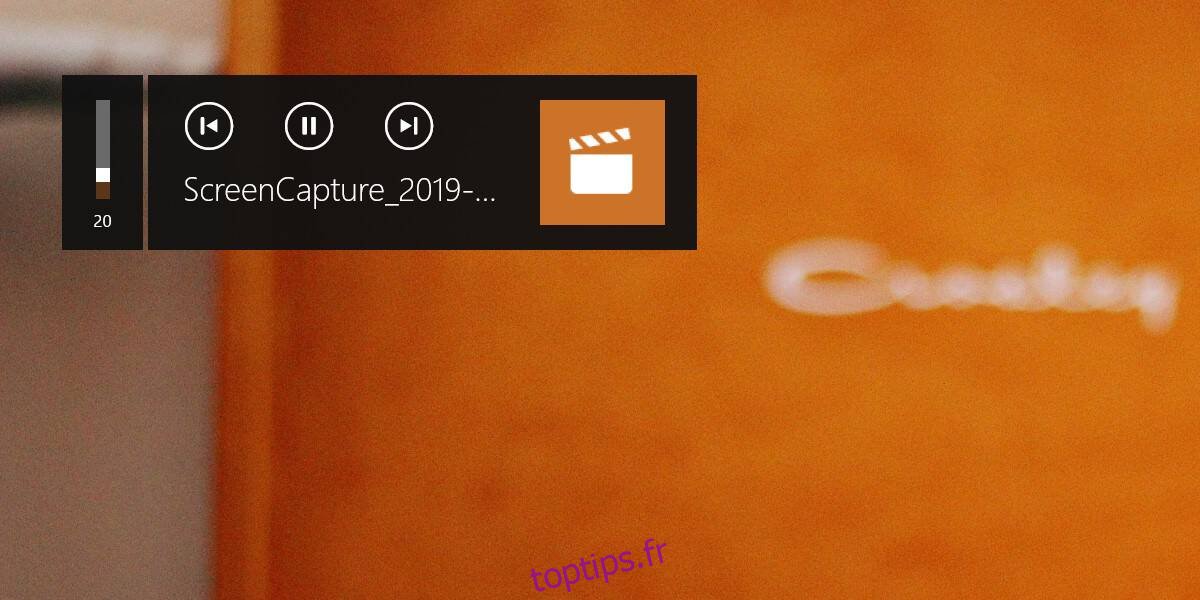Lorsque vous utilisez les touches de volume et de luminosité dédiées de votre clavier pour modifier l’une de ces deux choses, vous obtenez un affichage à l’écran indiquant le changement. Cet OSD n’est pas apprécié par de nombreux utilisateurs. Le problème majeur est qu’il reste trop longtemps. Il n’y a aucun moyen de le rejeter. Vous pouvez désactiver uniquement le volume OSD ou, si vous le souhaitez, vous pouvez masquer tous les OSD avec une application appelée HideVolumeOSD.
Si vous jugez l’application uniquement par son nom, il semble qu’elle ne masquera que l’OSD du volume, mais elle masque tous les OSD ajoutés par Windows 10. Cela inclut l’OSD de luminosité ainsi que l’OSD du mode Avion.
Masquer tous les OSD
Télécharger et installez HideVolumeOSD. Tout ce que vous avez à faire est d’exécuter l’application et elle masquera chaque OSD de Windows 10.
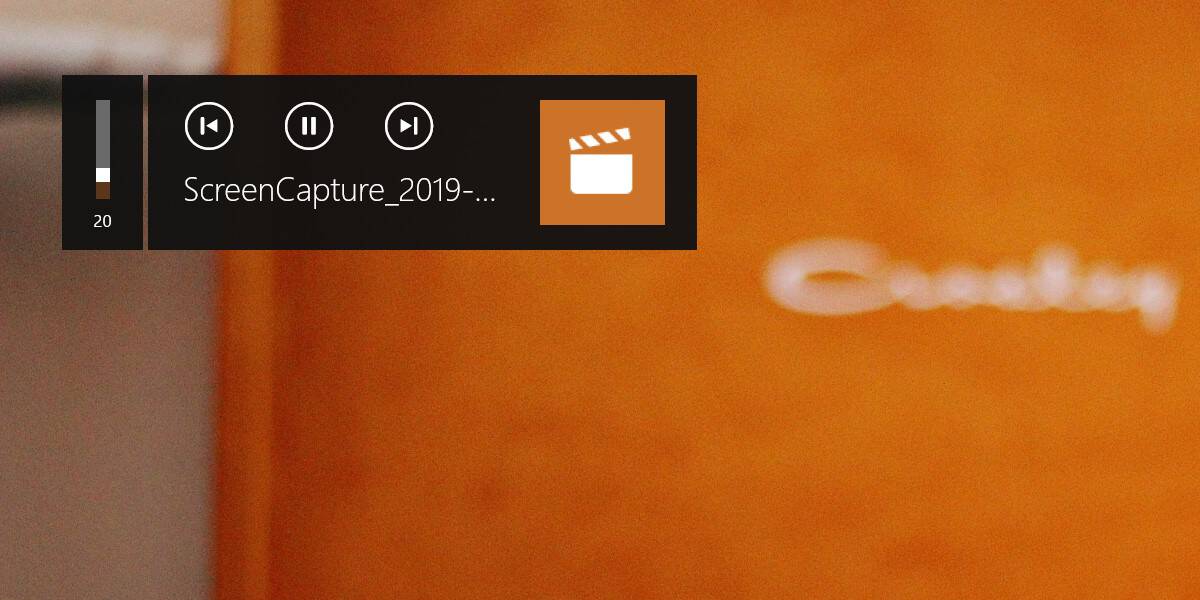
Cela s’applique au contrôle de barre simple que vous voyez lorsque vous voyez que vous utilisez les touches d’augmentation / diminution du volume lorsque rien n’est en cours de lecture ou lorsque vous utilisez les touches d’augmentation / diminution de la luminosité. Il masque également le plus grand OSD que vous obtenez lorsque quelque chose est en cours de lecture et que vous utilisez la commande d’augmentation / diminution du volume pour modifier le volume.
Windows 10 regroupe cet OSD avec le délai de notification que vous pouvez définir. Le délai de notification détermine la durée pendant laquelle une notification toast reste sur votre écran avant d’être automatiquement rejetée. Vous ne pouvez pas le définir en dessous de 5 secondes et cela a du sens pour les notifications. Pour l’OSD, il devrait y avoir un moyen de le désactiver sans avoir à recourir à des applications tierces. Si rien d’autre, la touche Échap, ou une combinaison de touches différente devrait pouvoir la supprimer.
Les commandes du clavier continuent de fonctionner avec cette application en cours d’exécution. Si vous souhaitez vérifier le volume actuel, vous pouvez regarder de près l’icône du haut-parleur dans la barre d’état système. Il change pour refléter le niveau du volume. Il ne le communiquera pas avec précision car il n’a que quatre niveaux, mais cela vous donne un indice. De même, si vous activez le mode Avion, l’icône WiFi sera remplacée par l’icône Avion. La seule indication visuelle que vous n’obtenez pas est celle de la luminosité.
L’application est assez simple et n’a pas de paramètres supplémentaires. Vous ne pouvez pas choisir quel OSD est masqué et lequel ne l’est pas et cela a du sens car il a été initialement conçu pour masquer l’OSD du volume. Étant donné que cette application peut masquer les OSD qu’elle ne cible pas, cela signifie probablement que Windows 10 traite tous les OSD de la même manière et que vous ne pouvez pas vraiment les différencier.